5 نرم افزار جایگزین ویندوز فایل اکسپلورر که حتما باید امتحان کنید
به گزارش بابا آب داد، یکی از مولفه های کلیدی ویندوز که طی سال های طولانی، شاهد تغییرات اساسی نبوده است؛ برنامه فایل اکسپلورر است. در حالی که در مرورگر وب اینترنت اکسپلورر 7 مایکروسافت در 15 سال پیش، شاهد افزوده شدن قابلیت برگه ها بودیم؛ هنوز در فایل اکسپلورر شاهد این ویژگی نیستیم.
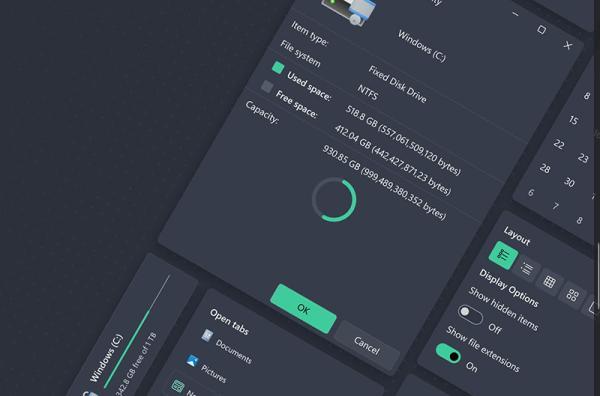
بعلاوه از قابلیت مرور دو صفحه ای پشتیبانی نمی نماید؛ به این معنی که حتی شما برای جابه جایی ساده یک فایل بین پوشه باید دو پنجره مجزا باز کنید. فایل اکسپلورر هنوز زا قابلیت تگ کردن فایل ها برای دسترسی آسان تر پشتیبانی نمی نماید و شما مجبور می شوید پوشه های فرعی زیادی ایجاد کنید تا فایل های خود را مرتب شده داشته باشید. این عملیات ها به کلیک های بیشتری احتیاج دارند.
بعضی دیگر از ویژگی های مرورگر فایل ویندوز، مانند چک باکس های فایل ها یا بازیابی پنجره های قبلی، آن قدر ناخوش آیند هستند که ممکن است حتی یک بار از آن ها استفاده ننموده یا مطالبی درباره شان نشنیده باشید.
خوش بختانه، بسیاری از اپلیکیشن های مدیریت فایل ویندوز که جایگزینی برای فایل اکسپلورر هستند؛ به صورت رایگان در دسترس بوده یا حداقل آزمایش و ارزیابی آن ها رایگان است. در این مقاله، می خواهیم برترین جایگزین های فایل اکسپلورر ویندوز را معرفی کنیم:
Files
برنامه منبع باز Files اساسا همان چیزی است که باید فایل اکسپلورر ویندوز می بود: طراحی با رابط کاربری پیشرفته که با ویندوز 11 سازگار است؛ از ویژگی برگه ها و pane پشتیبانی می نماید و منوی تنظیمات آن بسیار کاربرپسند است.
اگر روی یک فایل راست کلیک کنید؛ گزینه create folder with selection را خواهید دید تا دیگر احتیاجی نباشد که ابتدا یک پوشه نو بسازید و بعد فایل ها را به آن منتقل کنید. بعلاوه، می توانید چک باکس ها را راحت تر از فایل اکسپلورر فعال کنید. با کلیدهای ترکیبی Ctrl + P می توانید پیش نمایشی از یک Pane دیده و ویدئو را در همان پنجره اجرا کنید.
در بخش Settings > Appearance، می توانید مودهای تاریک یا روشن را مستقل از ویندوز تنظیم کنید. همین طور، می توانید انتخاب کنید یک منو فرعی در منوی راست کلیک پس زمینه وجود داشته باشد یا خیر. اگر افزونه Themes را نصب کنید؛ می توانید برای رابط کاربری خود یک پوسته انتخاب کنید و در Settings > On Startup می توانید معین کنید از جایی که برنامه در حال راه اندازی متوقف شده است؛ دوباره شروع کنید (لینک دانلود برنامه Files).
RX Explorer
اگر دنبال برنامه ای با سبک و رابط کاربری فراتر از فایل اکسپلورر ویندوز هستید؛ نرم افزار RX Explorer گزینه مناسبی است. ویژگی های کلیدی این برنامه مدیریت فایل های ویندوز، برگه ها و ابزارهای درون برنامه ای است که به شما امکان می دهد تصاویر و ویدئوها را مشاهده و ویرایش کنید و حتی به فرمت های فایلی مختلفی درآورید. نسخه پولی این برنامه از حالت مرور دو صفحه ای (dual-pane mode) و رمزنگاری درون برنامه ای پشتیبانی می نماید.
در بخش Settings > Basic، می توانید منوی پیمایش را برای فضای عمودی بیشتر به سمت چپ صفحه حرکت دهید. بعلاوه، می توانید آیکون های منوها را با راست کلیک روی آن ها و بعد کلیک روی گزینه customize، حذف کنید. حتی می توان فونت متن ها را به شکل درون برنامه ای انتخاب کند تا بهتر دیده و خوانده شوند.
در بخش، Settings > Advanced، می توانید انتخاب کنید منوی پس زمینه پیشرفته، غیرفعال گردد و کلیدهای Win + E را میانبر ویندوز برای شروع یک اپ تنظیم کنید. در Settings > Personalize، نه تنها می توانید رنگ های پس زمینه روشن و تاریک برای پس زمینه و منوها انتخاب کنید؛ بلکه می توانید رنگ ها و تصاویر را با هر سطحی از شفافیت یا تصویر پس زمینه دلخواه و همین طور استفاده از تصویر پس زمینه موتور جست وجوی بینگ، سفارشی سازی کنید. در همین بخش می توانید انتخاب کنید که آخرین برگه در هنگام بالا آمدن ویندوز، دوباره اجرا گردد.
قابلیت برچسب گذاری محدودی دارد و می توانید برچسب های رنگی آبی، بنفش، سبز و نارنجی را برای فایل ها با راست کلیک روی آن ها و بعد کلیک روی آیکون قلب انتخاب کنید. این برنامه از برچسب های متنی یا جست وجوی فایل ها براساس برچسب ها پشتیبانی نمی نماید. ویژگی برچسب های رنگی زمانی برای شما مفید است که به یاد داشته باشید هر رنگ چه معنایی دارد.
اشکل اصلی نرم افزار RX Explorer این است که دارای ویژگی هایی است که احتمال در یک فایل اکسپلورر دنبال شان نیستید. مانند توانایی پخش صدا از دستگاه دیگری به وسیله بلوتوث! اجرای برنامه چندین ثانیه طول می کشد؛ حتی اگر یک کامپیوتر پیشرفته امروزی داشته باشید. اگر بخواهید بیشتر از یک فایل اکسپلورر از این برنامه بهره ببرید؛ ارزش چند ثانیه معطل شدن را دارد (لینک دانلود نرم افزار RX Explorer).
One Commander
اگر می خواهید ترکیب متعادلی از سبک و ماهیت یک نرم افزار فایل اکسپلورر داشته باشید؛ بهتر است یک بار برنامه One Commander را آزمایش کنید.
در این برنامه، ویژگی برگه ها و مود تاریک، شروعی برای امکانات دیگر است. این نرم افزار همواره دو panes باز دارد اما می توانید با کلیک روی فلش های کوچک در لبه، هر کدام را پنهان کنید.
این برنامه را می توان به حالت قابل حمل نیز استفاده کرد؛ به این معنی که روی یک حافظه فلش خارجی ذخیره نموده و سپس در هر کامپیوتری، بدون احتیاج به نصب، اجرا و بهره ببرید. مانند نرم افزار RX Explorer، می توانید پس از راست کلیک روی فایل ها، یکی از 7 رنگ موجود را برای فایل ها انتخاب و تگ کنید. بعلاوه، می توانید فایل های ویدئویی را در خود برنامه مشاهده کنید.
در نزدیکی گوشه سمت راست بالا، در بخش change files view، می توانید همه چیز را درباره نمایش فایل های یک پوشه، ویرایش کنید. در همان بخش، می توانید برای پوشه هایی که در حال دیدن هستید؛ یادداشت گذاری کنید؛ یعنی یک فایل متنی کوچک در پوشه ذخیره گردد که به وسیله خود برنامه قابل خواندن است.
در گوشه پایین سمت چپ، می توانید حالت نمایش ستونی پوشه ها را تغییر دهید تا بیشتر شبیه به پوشه های فیزیکی شوند. File Automator به شما این امکان را می دهد که نام فایل ها را تغییر دهید یا تصاویر را به فرمت JPG درآورید. اگر نسخه پرو این برنامه (8 دلار) را بخرید؛ می توانید فایل ها را در همان برنامه به فرمت های بیشتری تبدیل نموده یا یک اسکریپت روی آن ها اجرا کنید.
در بخش Settings > Theme، می توانید آیکون های برنامه را با آیکون های ویندوز تغییر دهید؛ جلوه های اکریلیک پنجره های برنامه را تغییر دهید؛ رنگ های لایت آن را انتخاب کنید و سراغ تغییر عرض نوار اسکرول بروید. در Settings > General، می توانید مدت زمان انیمیشن ها را تغییر دهید یا کلا آن ها را غیرفعال کنید. تغییرات بسیار بیشتری در این برنامه برای شما تدارک دیده شده است و البته در نسخه پولی، امکانات بسیار متنوع تری مانند تغییر فونت متن خواهید داشت (لینک دانلود نرم افزار One Commander).
TagSpaces
اگر ایده تگ ها را دوست دارید؛ شاید نرم افزار TagSpaces برترین برنامه مدیریت فایل ها برای شما باشد؛ حتی اگر به طور کامل جایگزین ویندوز فایل اکسپلورر نگردد. این برنامه نه تنها قابل حمل است؛ بلکه از لینوکس، مک او اس و اندروید نیز پشتیبانی می نماید.
این برنامه برای فایل تامنیل تصاویر وابسته به سیستم عامل نیست و هر بار که پوشه ای را مشاهده می کنید؛ برنامه TagSpaces یک پوشه مخفی ts. با تصاویر کوچک مربوط به فایل های تصویر درون پوشه، در خود همان پوشه ایجاد می نماید. اگر این ویژگی برای شما مجذوب کننده نیست؛ می توانید فراوری تصاویر تامنیل را در بخش Settings > General متوقف کنید.
این برنامه می تواند تگ های شفاهی را به دو روش استفاده کند: روش نخست، ایجاد یک فایل کوچک sidecar در پوشه ts. یا افزودن نام تگ به نام فایل ولی در داخل پرانتز. اگر قبلا از براکت ها در نام فایل ها استفاده کردید؛ این برنامه قسمت های داخل براکت ها را به عنوان برچسب تشخیص می دهد.
می توانید یک فایل را با منوی راست کلیک یا با منوی بالای پوشه تگ کنید. فقط به یاد داشته باشید که پس از ایجاد یک برچسب نو، قبل از اینکه روی add tags کلیک کنید؛ باید اینتر کنید.
مانند One Commander، می توانید با استفاده از نوار کناری، یادداشتی به عنوان یک فایل کوچک در پوشه ایجاد کنید که در برنامه قابل مشاهده است. با همان نوار کناری، می توانید تمام برچسب هایی که ایجاد نموده اید را مشاهده نموده و با کلیک روی آن ها، همه فایل هایی که دارای این برچسب هستند را ببینید. بعلاوه، نوار کناری به شما امکان می دهد به سرعت بین تم های روشن و تیره جابه جا شوید.
مشکل اصلی برنامه TagSpaces است که درایوهای شما را به طور اتوماتیک نقشه برداری (map) نمی نماید. اگر فایلی روی دسکتاپ یا پوشه Documents و Downloads شما نیست؛ باید راستا آن را به طور دستی به این برنامه بدهید. به عنوان یک برنامه غیر ویندوزی، نسخه های موقت سندی که هنوز ذخیره ننموده اید را به شما نشان می دهد؛ ویژگی که در ویندوز نیست.
این نرم افزار به کلیپ بورد ویندوز نیز متکی نیست و نمی توانید از عملنمودهای برش، کپی و پیست و جابه جایی مستقل از یکدیگر بهره ببرید؛ بلکه باید از عملکرد copy or move بالای برنامه یا منوی راست کلید برای انتقال یک فایل استفاده گردد. به طور پیش فرض، فکر می نماید که شما ماوس ندارید و نمی توانید همزمان چندین فایل را با کشیدن مکان نمای ماوس انتخاب کنید. اگر می خواهید بیش از یک فایل را همزمان انتخاب کنید؛ باید از لیست view (با چک باکس) در بالای منوی پوشه یا استفاده از Ctrl یا Shift بهره ببرید.
در Settings، می توانید تغییراتی در رنگ های پیش فرض برنامه و کلیدها بدهید. اگر یکی از نسخه های پرو این برنامه را بخرید؛ به ویژگی های بیشتری مانند برچسب های چغرافیایی، اضافه کردن توضیحات به فایل ها و تغییر رنگ پس زمینه هر پوشه دسترسی خواهید داشت (لینک دانلود نرم افزار TagSpaces).
XYplorer
اگر قرار باشد فایل اکسپلورر ویندوز پولی را بخرید؛ چه چیزی به دست می آورید؟ احتمالا، استفاده از نسخه آزمایشی 30 روزه برنامه XYplorer بتواند پاسخ این سوال را معین کند. این نرم افزار قابل حمل، برترین ویژگی های خود را در منوها پنهان نمی نماید ولی تقریبا هر آنچه احتیاج دارید را در نوار ابزارها بالای خود به شما نشان خواهد داد و با راست کلیک روی آن، می توانید سفارشی سازی کنید.
این ویژگی ها عبارتند از حالت dual-pane، حالت تاریک، حالت صفحه نمایش لمسی، علامت گذاری فوری فایل ها یا پوشه هایی که اخیرا ایجاد و اصلاح شده اند؛ راستاهای خالی و فایل هایی که نام بسیار طولانی دارند. می توانید از طرح بندی های ستون های مختلفی برای نمایش پوشه ها بهره ببرید؛ به ویژه وقتی که پوشه ها دارای فایل های متفاوتی هستند. فیلتر کردن فایل ها براساس فرمت، نمایش چند فایل هر پوشه از یک فرمت، مقدار فایل ها و لیستی از راستاهایی که اخیرا بازدیده شده است؛ دیگر ویژگی های این برنامه هستند.
در منوی بالا و زیر بخش panes، می توانید میان پنجره های عمودی و افقی، یک مدل را انتخاب کنید. در همان منو، در زیر tags، می توانید برچسب های رنگی یا برچسب های شفاهی را به فایل های انتخابی اضافه کنید. بعدا می توانید فایل ها را با برچسب ها و تگ ها به وسیله find files (کلیدهای ترکیبی Ctrl + F) پیدا کنید.
در بحش In Configuration > Tags، می توانید بیش از 31 برچسب رنگی برای افزودن به منوها انتخاب کنید. در این منو، گزینه های زیادی برای فونت ها، رنگ ها و سبک ها یافت می گردد (لینک دانلود نرم افزار XYplorer).
منبع: یک پزشک